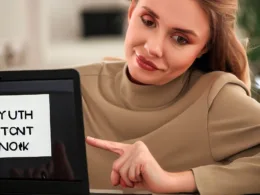W artykule tym skupimy się na omówieniu „Pictures Manager” – czyli narzędzia do zarządzania obrazami, które pozwoli nam skutecznie organizować i edytować nasze zdjęcia. Wspomnimy o popularnych aplikacjach, takich jak Microsoft Office Picture Manager, a także przedstawimy różne alternatywne metody, które mogą zaspokoić nasze potrzeby w zarządzaniu grafikami.
Microsoft Office Picture Manager – Co to za narzędzie?
Microsoft Office Picture Manager to aplikacja stworzona przez Microsoft, która znalazła swoje miejsce w pakiecie Microsoft Office 2007. Dzięki niej użytkownicy mogli łatwo zarządzać, edytować i udostępniać swoje obrazy. Narzędzie to zdobyło popularność dzięki swojej prostocie obsługi i bogatym funkcjom edycji zdjęć.
Jak działa Picture Manager?
Picture Manager oferuje szereg przydatnych narzędzi, które pozwalają nam na wygodne zarządzanie naszymi obrazami. Oto kilka z jego głównych funkcji:
- Przeglądanie i organizacja: Aplikacja pozwala na łatwe przeglądanie naszych zbiorów zdjęć i umożliwia organizowanie ich w wygodne katalogi i albumy.
- Edycja obrazów: Picture Manager dostarcza narzędzia do prostych edycji, takich jak przycinanie, zmiana rozmiaru, korekta kolorów itp.
- Konwertowanie formatów: Możemy konwertować obrazy z jednego formatu do drugiego, dostosowując je do naszych potrzeb.
- Udostępnianie: Aplikacja pozwala na łatwe udostępnianie obrazów, np. poprzez e-mail czy publikację na stronach internetowych.
Pictures Manager w pakiecie Office 2007
Wydanie Microsoft Office 2007 było bardzo popularne, a Picture Manager był jednym z atrakcyjnych dodatków, które przyciągały użytkowników. Jednakże, od wersji Office 2013, Picture Manager został wycofany i nie był już oficjalnie rozwijany. To spowodowało, że wielu użytkowników musiało szukać alternatywnych rozwiązań.
Alternatywy dla Microsoft Office Picture Manager
Chociaż Picture Manager nie jest już wspierany przez Microsoft, istnieje wiele innych aplikacji i narzędzi, które możemy wykorzystać do zarządzania naszymi obrazami. Oto kilka popularnych alternatyw:
- Adobe Lightroom : Zaawansowana aplikacja do zarządzania i edycji zdjęć, która oferuje bogate funkcje i możliwości pracy z zaawansowanymi projektami.
- Google Photos : Bezpieczne miejsce w chmurze do przechowywania i udostępniania zdjęć, z łatwą funkcją przeglądania i organizacji.
- ACDSee : Szybkie i łatwe narzędzie do przeglądania, organizacji i edycji zdjęć.
- XnView : Darmowy program do przeglądania, organizacji i konwersji obrazów w różnych formatach.
Podsumowanie
Pictures Manager, a w szczególności Microsoft Office Picture Manager, był niegdyś popularnym narzędziem do zarządzania obrazami. Jednakże, z biegiem czasu i zmianami w pakiecie Office, wiele osób zaczęło szukać alternatyw. Warto zwrócić uwagę na wspomniane wcześniej aplikacje, które mogą być równie przydatne i oferować nowe możliwości w pracy z obrazami.
FAQs
Jak mogę dodać zdjęcia do Picture Manager?
Aby dodać zdjęcia do Picture Manager, otwórz aplikację, a następnie wybierz opcję „Dodaj obrazy”. Przeglądaj swoje foldery i wybierz obrazy, które chcesz zaimportować do programu.
Czy Picture Manager działa na systemie operacyjnym macOS?
Nie, Microsoft Office Picture Manager był dostępny tylko dla systemów operacyjnych Windows. Na macOS możesz zastąpić go innymi aplikacjami, takimi jak Adobe Lightroom czy Google Photos.
Czy istnieje wersja Picture Manager dla pakietu Office 2019 lub nowszych?
Nie, od wersji Office 2013 Microsoft zdecydował się wycofać Picture Manager i nie dostarcza go już w późniejszych wersjach swojego pakietu biurowego.
Czy aplikacje alternatywne oferują takie same funkcje, jak Microsoft Office Picture Manager?
Tak, wiele z tych alternatywnych aplikacji oferuje zbliżone lub nawet bardziej zaawansowane funkcje w porównaniu z Microsoft Office Picture Manager. Zależy to od indywidualnych potrzeb użytkownika i poziomu zaawansowania, jakiego oczekuje.